Ready 系统:win10 1909 64位企业版 软件版本:Microsoft Excel 2019 MSO 16.0 在制作表格的过程中,如果行高和列宽没有设置好的话,总是会影响内容的展示,那么 表格怎样调行高和列宽 ?下面与
系统:win10 1909 64位企业版
软件版本:Microsoft Excel 2019 MSO 16.0
在制作表格的过程中,如果行高和列宽没有设置好的话,总是会影响内容的展示,那么表格怎样调行高和列宽?下面与大家分享一下excel设置行高和列宽教程吧。
1第一步打开excel文件,点击单元格左上角的图标选中所有单元格
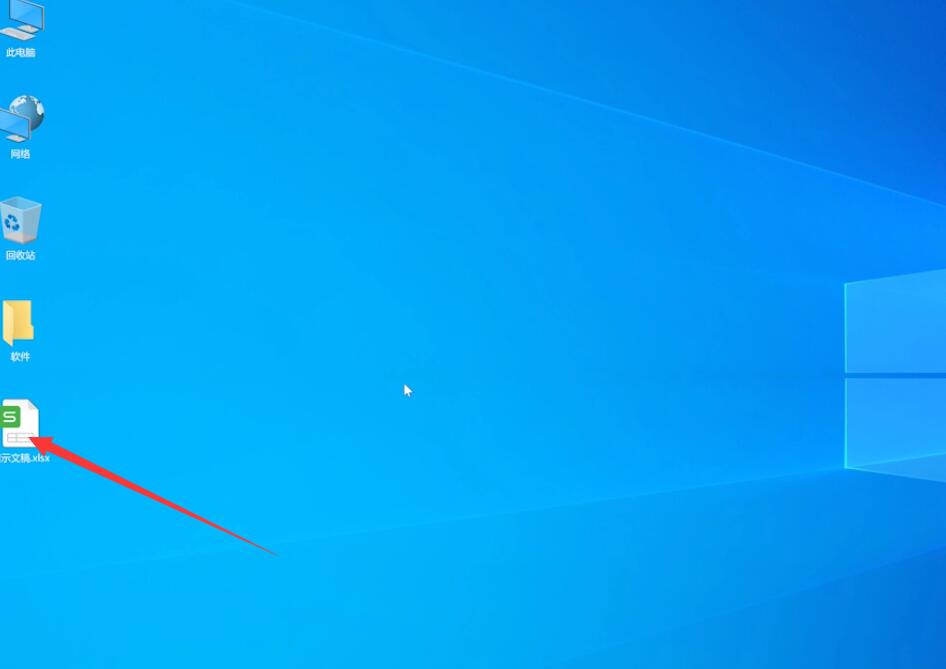
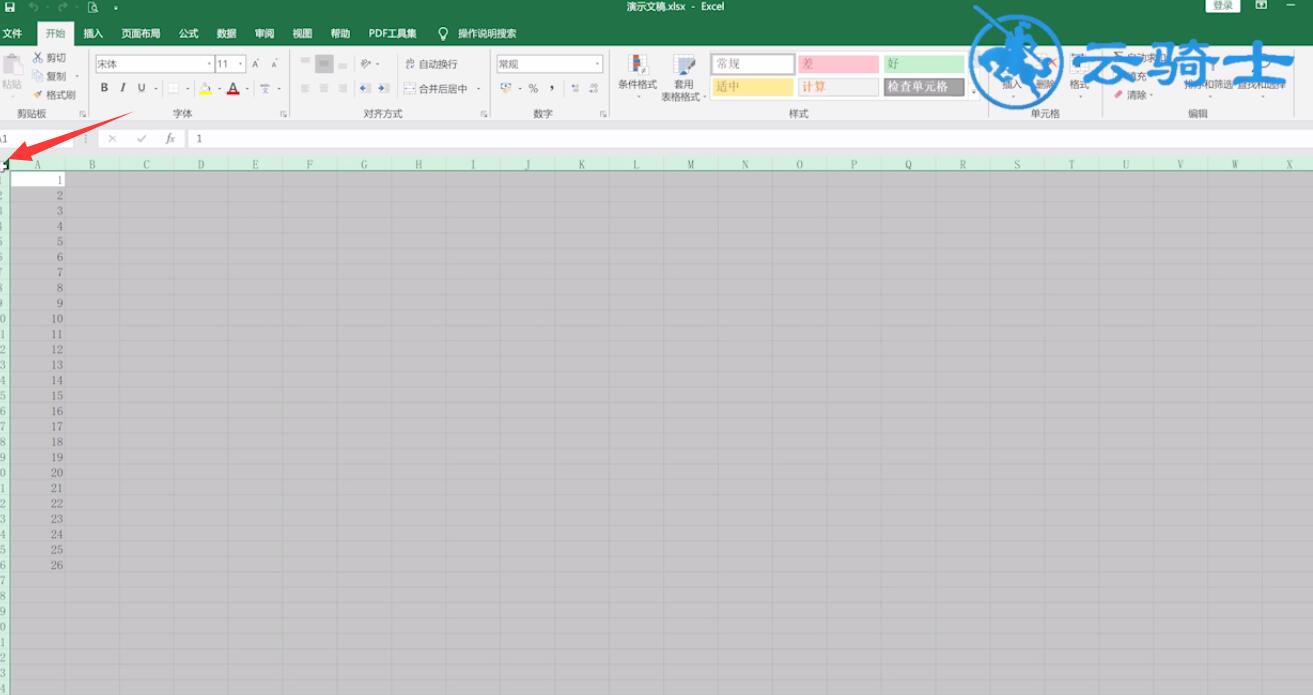
2第二步在开始选项卡中,选择格式,行高,输入行高,确定即可修改表格行高
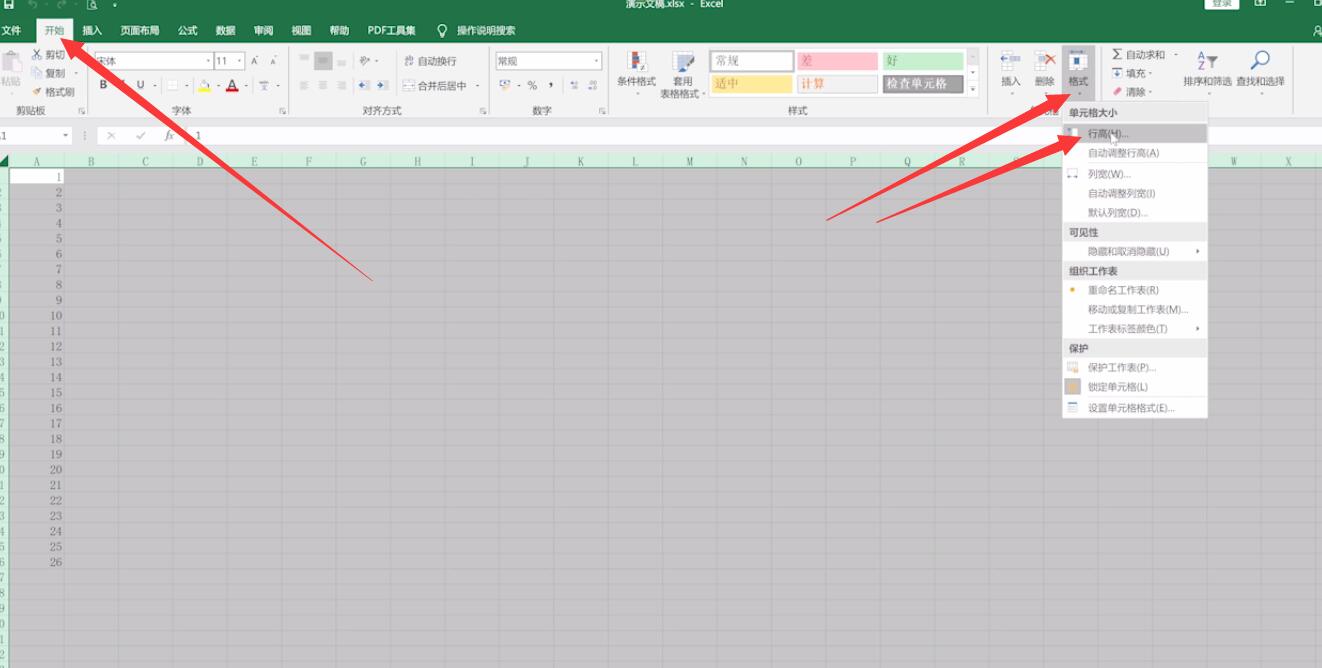
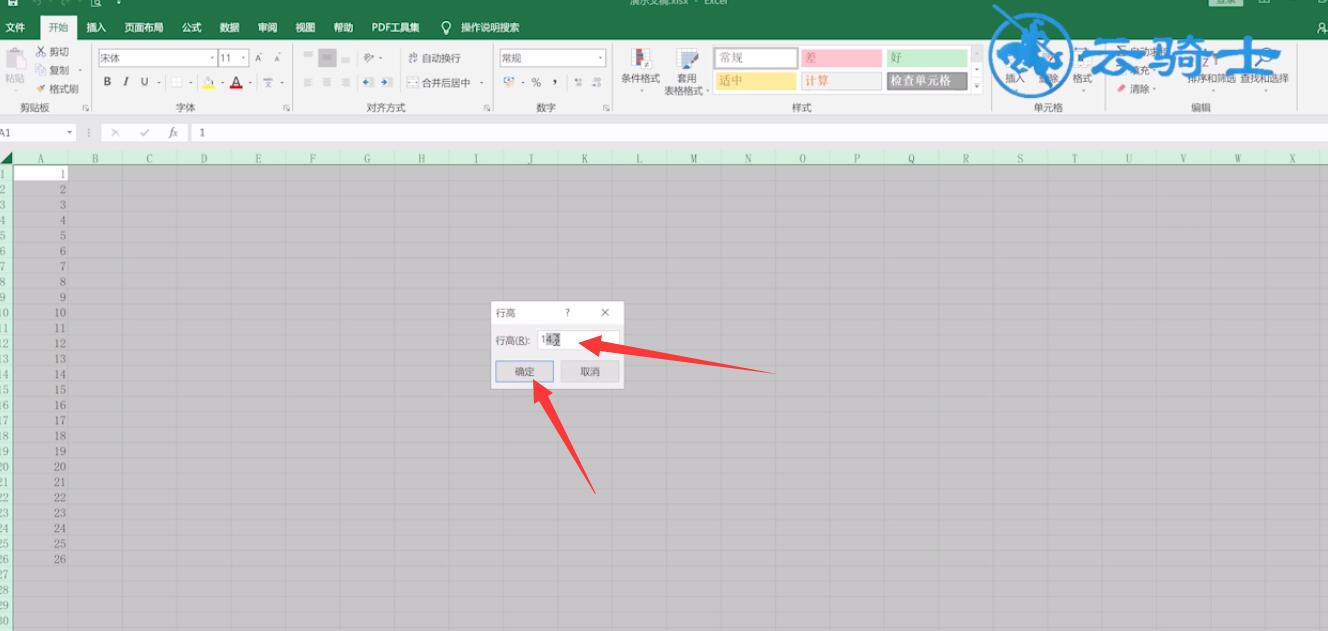
3第三步接着点击格式,列宽,输入列宽,确定即可修改表格列宽
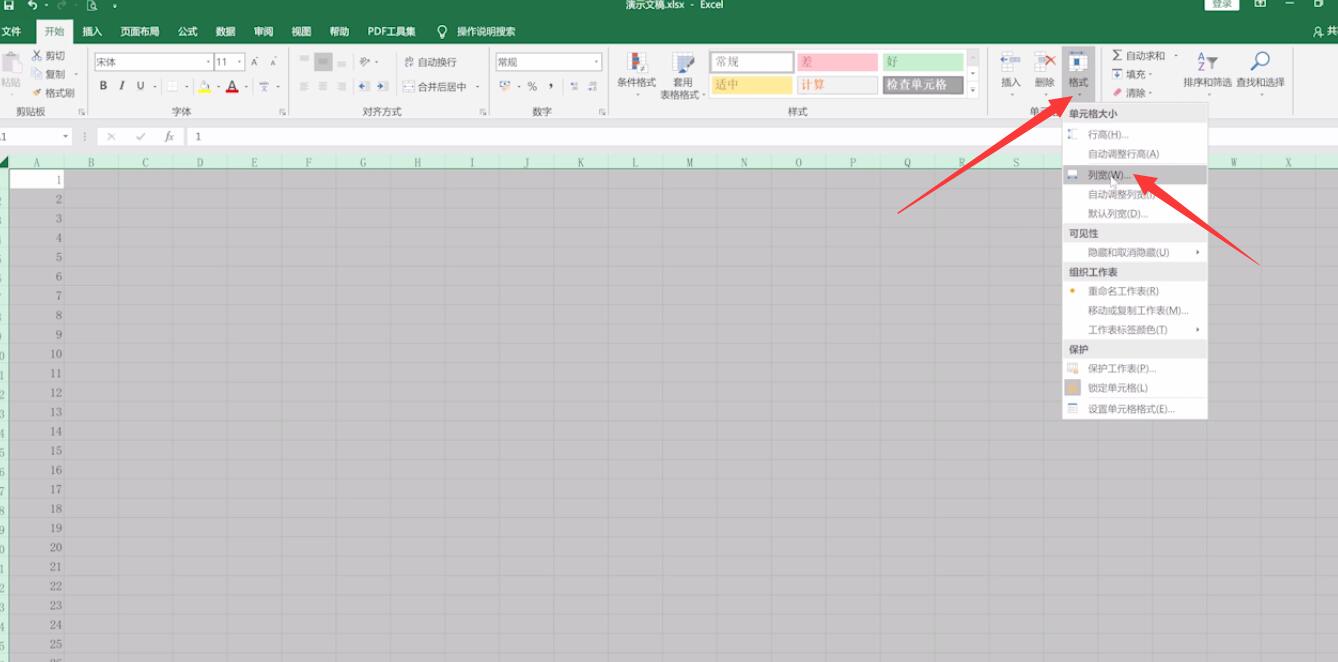
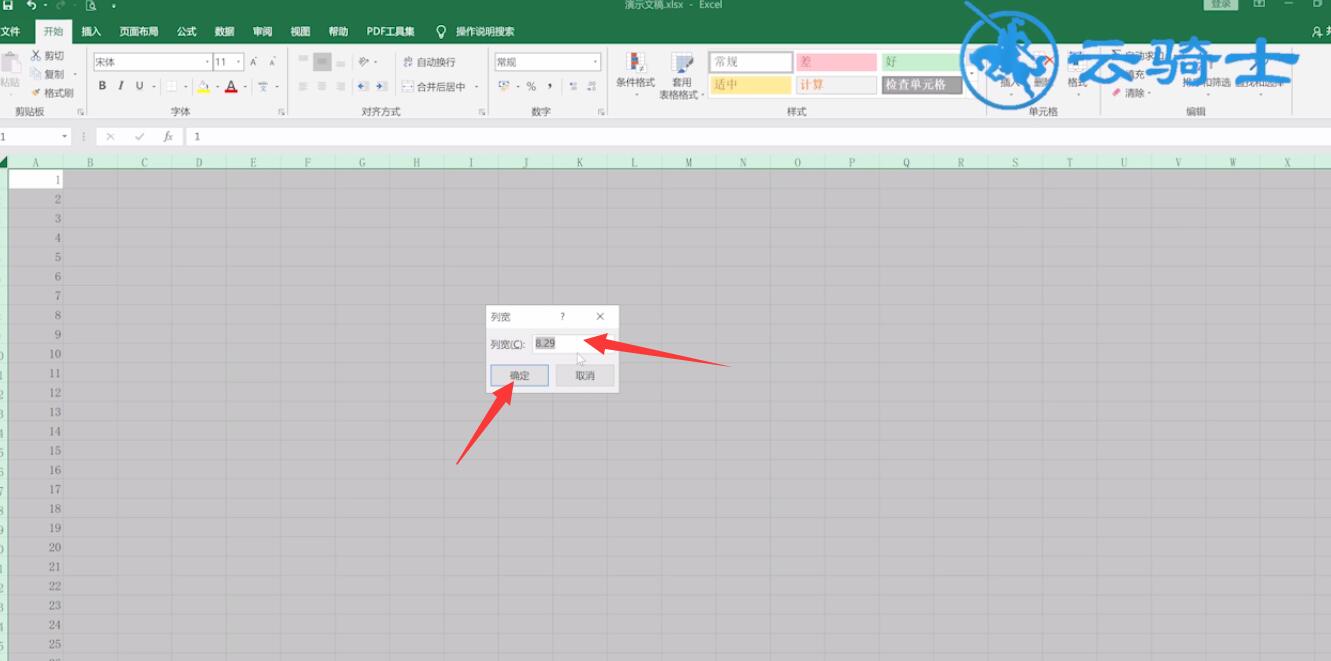
以上就是excel怎么设置行高和列宽的内容了,希望对各位有所帮助。
